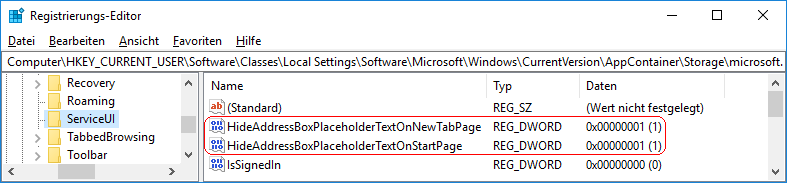|
Auf der Startseite oder bei einer neuen Tabseite (Strg + "T") wird in der Adressleiste der Platzhaltertext "Webadresse suchen oder eingeben" (in grauer Schrift) angezeigt. Erst bei einer Eingabe im Feld wird der Text ausgeblendet. Über eine Einstellung in der Registrierung (nicht über die Benutzeroberfläche möglich) kann der Platzhaltertext deaktiviert werden.
So geht's:
- Starten Sie "%windir%\regedit.exe" bzw. "%windir%\regedt32.exe".
- Klicken Sie sich durch folgende Schlüssel (Ordner) hindurch:
HKEY_CURRENT_USER
Software
Classes
Local Settings
Software
Microsoft
Windows
CurrentVersion
AppContainer
Storage
microsoft.microsoftedge_8wekyb3d8bbwe
MicrosoftEdge
ServiceUI
- Startseite:
- Doppelklicken Sie auf den Schlüssel "HideAddressBoxPlaceholderTextOnStartPage".
Falls dieser Schlüssel noch nicht existiert, dann müssen Sie ihn erstellen. Dazu klicken Sie mit der rechten Maustaste in das rechte Fenster. Im Kontextmenü wählen Sie "Neu" > "DWORD-Wert" (REG_DWORD). Als Schlüsselnamen geben Sie "HideAddressBoxPlaceholderTextOnStartPage" ein.
- Ändern Sie den Wert ggf. von "0" (anzeigen) auf "1" (ausblenden).
- Neue Tabseite:
- Doppelklicken Sie auf den Schlüssel "HideAddressBoxPlaceholderTextOnNewTabPage".
Falls dieser Schlüssel noch nicht existiert, dann müssen Sie ihn erstellen. Dazu klicken Sie mit der rechten Maustaste in das rechte Fenster. Im Kontextmenü wählen Sie "Neu" > "DWORD-Wert" (REG_DWORD). Als Schlüsselnamen geben Sie "HideAddressBoxPlaceholderTextOnNewTabPage" ein.
- Ändern Sie den Wert ggf. von "0" (anzeigen) auf "1" (ausblenden).
- Die Änderungen werden ggf. erst nach einem Neustart aktiv.
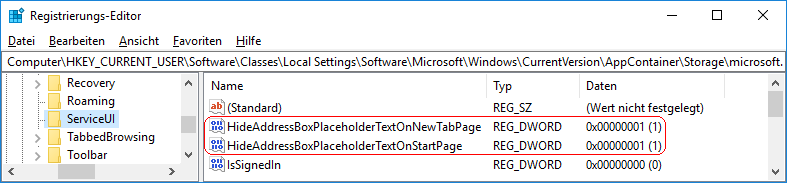
Hinweise:
- HideAddressBoxPlaceholderTextOnStartPage:
0 = Auf der Startseite wird in der Adressleiste der Text "Webadresse suchen oder eingeben" angezeigt. (Standard)
1 = Auf der Startseite wird in der Adressleiste der Text "Webadresse suchen oder eingeben" ausgeblendet.
- HideAddressBoxPlaceholderTextOnNewTabPage:
0 = Auf einer neuen Tabseite wird in der Adressleiste der Text "Webadresse suchen oder eingeben" angezeigt. (Standard)
1 = Auf einer neuen Tabseite wird in der Adressleiste der Text "Webadresse suchen oder eingeben" ausgeblendet.
- Ändern Sie bitte nichts anderes in der Registrierungsdatei. Dies kann zur Folge haben, dass Windows und/oder Anwendungsprogramme nicht mehr richtig arbeiten.
Versionshinweis:
- Diese Einstellung gilt erst ab Windows 10 Version 1709 und nur bis einschließlich Version 44.
|